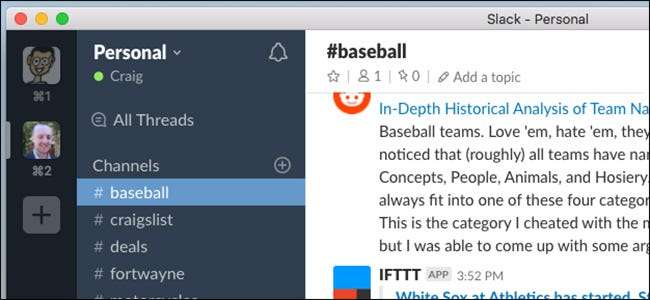
Slackは、職場向けの栄光のチャットルームアプリとして最もよく知られていますが、個人向けの優れたツールでもあります。これが、私がSlackを自分のパーソナルアシスタントとして使用する方法です。
リマインダーアプリ、やることアプリ、メモアプリなど、生活を整理し、一般的に物事を簡単にするのに役立つSlackアプリがたくさんあります。そして、これらのアプリの組み合わせがうまく機能するのであれば、それは素晴らしいことです。 Slackは私のためにそれをすべて行うことができます。また、仕事のためにSlackを常に開いているので、他のアクティビティを一元化するのに最適なアプリです。
パーソナルSlackワークスペースを設定する方法
に向かうことから始めます このウェブページ Slackワークスペースの作成プロセスを開始します。メールアドレスを入力し、下部にある[次へ]をクリックします。

メールアドレスに送信される確認コードを入力します。
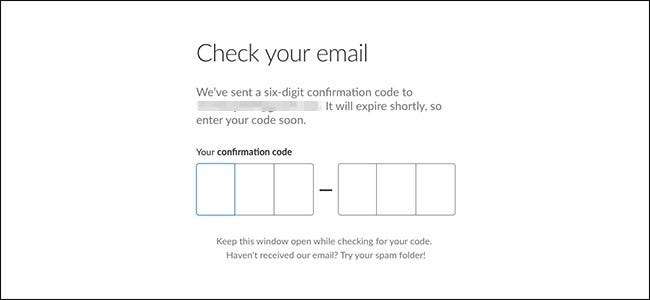
名前とオプションの表示名を入力します。 「パスワードの続行」を押して、次のステップに進みます。

パスワードを入力し、「ワークスペース情報に進む」ボタンをクリックします。
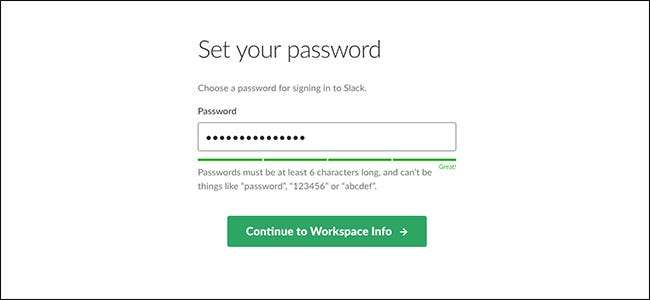
次に、「チーム」に関する情報を入力しますが、具体的な情報などを入力する必要はありません。
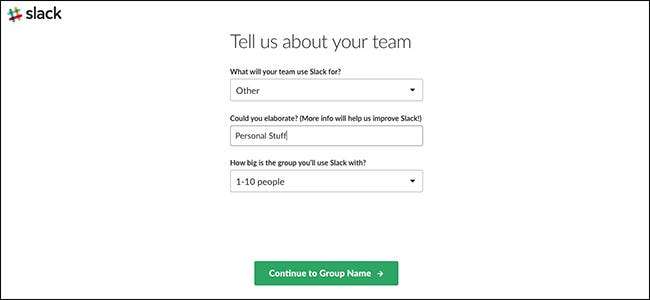
その後、ワークスペースの名前を入力して続行します。
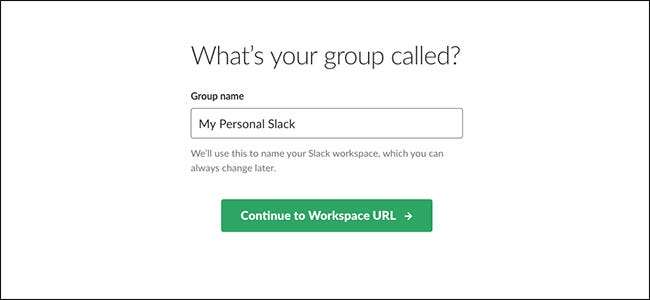
次の画面で、ワークスペースのURLを作成して、設定を完了します。
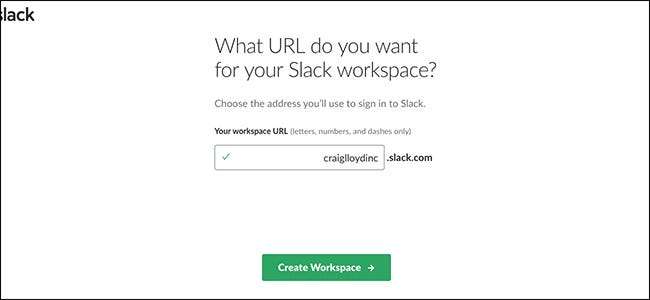
明らかに、あなたは取得したいと思うでしょう Slackアプリ デバイスごとに、必要なときにいつでもSlackに簡単にアクセスできるようにします。
関連: これらの便利なヒントでSlackパワーユーザーになりましょう
すべての準備が整い、準備ができたら、アプリ統合の追加を開始できます。これにより、Slackをパーソナルアシスタントに変えることができます。あなたはに向かうことができます Slackのアプリディレクトリ アプリの統合を参照して、ワークスペースに追加します。また、変更を加えるときはいつでも、すべてのアプリを管理する場所でもあります。
これですべての設定が完了したので、Slackを使用して、究極の頼りになるパーソナルアシスタントにするためにできることをいくつか見てみましょう。これらのいくつかは私のためにパーソナライズされていることを覚えておいてください、しかしそれらはあなた自身のニーズに応えるために簡単に翻訳することができます。
関連: 上司がSlackDMをダウンロードできるかどうかを確認する
リマインダー、To Do、およびメモ

これは明らかなことですが、言及する価値があります。 Slackは職場の組織などがすべてであるため、リマインダー、やることリスト、メモなどの機能が組み込まれているのも当然です。
確かに、私はより徹底的なやることやリマインダーのために専用アプリを使用していますが、何かをチェックするために30分以内にすばやくリマインダーする必要がある場合は、Slackで/ remindコマンドを使用すると簡単にできます。リマインダーは次の構文を使用します。
/リマインダー[@誰かまたは#チャネル」 9000002 9000003
その[what]の部分は、入力したいテキストです。 [when]パーツはかなり柔軟性があります。 「30分以内」、「午後3時」、「5月5日」などと入力したり、「火曜日の午前8時」などの定期的なリマインダーを設定したりすることもできます。
したがって、たとえば、毎週金曜日の午後に母親に電話することを思い出したい場合は、次のように入力できます。
/ remind @meお母さんに電話して!金曜日の午後4時
リマインダーをフォーマットする方法について詳しくは、 Slackの公式ページ 。
関連: Slackで何かを検索して見つける方法
また、#randomチャネルを使用して、やることリストをすばやく作成したり、後で覚えておく必要のあるメモを書き留めたりします。後で参照したいリンクを貼り付けるためにも使用します。
基本的に、#randomは、その場で考えているときに頭に浮かんだものすべてをダンプする場所です。その後、後で必要な場所に移動できます。
ほぼすべてのRSSフィード
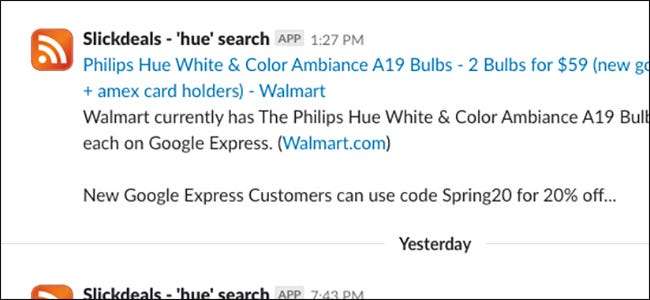
を使用して RSSアプリ 、ほとんどすべてのRSSフィードをSlackに統合して、新しいアイテムが公開されたときにアラートを受け取ることができます。
たとえば、特定のCraigslistおよびeBay検索用のRSSフィードがあり、それらを独自のSlackチャネルに表示しています。同じことが、独自の#dealsチャネルでの特定のSlickdeals検索にも当てはまります。
私も持っています 特定のサブレディットのRSSフィード しっかりフォローしたいです。基本的に、サイトがRSSをサポートしている場合(そして、まだ多くのサイトがサポートしていることに驚かれるでしょう)、それをSlackに統合できます。
Plexサーバーのステータス
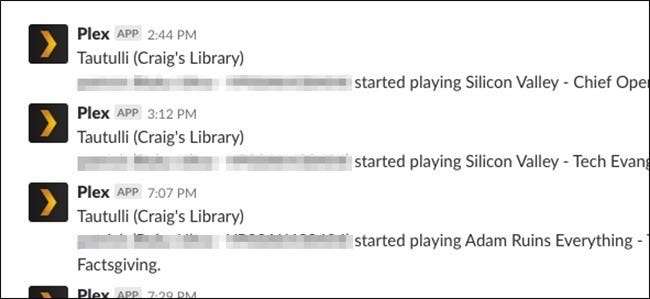
Slackのユニークな用途の1つは、Plexサーバーの通知システムとしてです。使用する タウトゥリ (これは、Plexサーバーに接続できるサードパーティのユーティリティです)、Plexサーバーが予期せずダウンした場合は、Slackを介してアラートを受信できます。
Plexサーバーを共有している誰かがライブラリから何かのストリーミングを開始するたびに通知を受け取るなど、他のアラートを有効にすることもできますが、それらはそれほど重要ではありません。
クイックアクセス情報ポータル
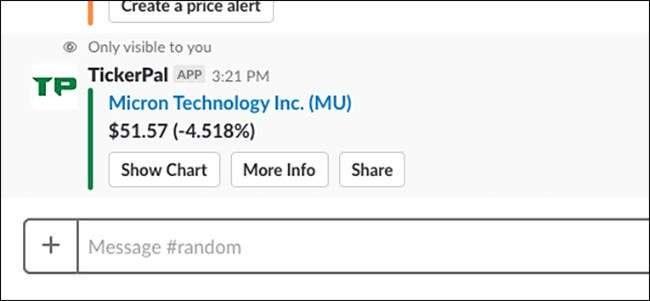
天気を調べる必要がありますか?株式の現在の価格を確認したい(または特定の価格に達したときにアラートを受け取る)?フライトやホテルをすばやく検索したいですか?さまざまなアプリを使用して、Slackをすばやく簡単にアクセスできる情報ポータルに変えることができます。これが私が使用するいくつかです:
- Foursquare :決心がつかない場合は、すぐにどこで食事をするかについていくつかの推奨事項を示します。
- TickerPal :任意の銘柄記号の現在の価格をすばやく取得し、チャートを添付することができます。
- ストックアラート :株価が特定の価格に達したときの簡単なアラートを設定します。
- 天気ヒッピー :任意の都市から気象情報を取得したり、悪天候のアラートを設定したりできます。
- お気に入り :ホテルやフライトをすばやく検索しましょう。
これは利用可能なアプリのほんの一例ですが、あなたはその考えを理解します。追加するアプリと統合が多ければ多いほど、Slackはより便利になります。
それ以外の場合はIFTTT
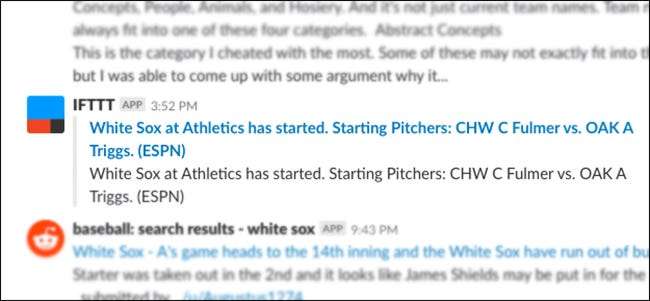
選択できるSlackアプリの統合はたくさんありますが、Slackを使用して、アプリがないことを行う必要があります。これはどこです IFTTT 登場します。
私たちは 以前にIFTTTについて話し合った ですが、基本的には、通常はリンクできない製品やサービスをリンクできるサービスです。
IFTTT Slack統合により、何かが起こったときはいつでも、IFTTTをSlackチャネルのいずれかに投稿させることができます。たとえば、ESPN IFTTTアプレットを設定して、White Soxゲームが開始されるたびに、Slackにメッセージが表示されて通知されるようにしました。
確かに、ESPNアプリでこれを正しく行うことはできますが、インストールされていません。電話に別のアプリをインストールするつもりはないので、このようなアラートを受け取ることができます。 IFTTTとSlackがそれを行います。
欠点
Slackをパーソナルアシスタントと見なす際に注意すべきことが1つあります。それは、無料バージョンの制限です。
制限はそれほど厳しくありません。最も重要な2つの点は、最新のメッセージを10,000個しか検索できないことと、サードパーティのアプリまたは統合を10個しか検索できないことです。どちらも多くのように見えますが、Slackをしばらく使用していて、自動通知がたくさん行われていると、10,000件のメッセージがすぐにいっぱいになることに驚かれることでしょう。
それでも、無料プランはあなたにとっては問題なく機能する可能性があり、少なくともSlackがパーソナルアシスタントとして機能するかどうかを確認する機会を与えるはずです。最終的には、有料プランを利用する価値があると感じるかもしれません。それはただ 月額$ 6.67 、しかし、それは年間で約80ドルになります。ただし、Slackが自分の小さなパーソナルアシスタントとして優れていることに気付いた場合は、月に数ドルの価値があります。






![ハッカータイパー[Geek Fun]でハッカーのように入力して楽しんでください](https://cdn.thefastcode.com/static/thumbs/have-fun-typing-like-a-hacker-with-hacker-typer-geek-fun.jpg)
